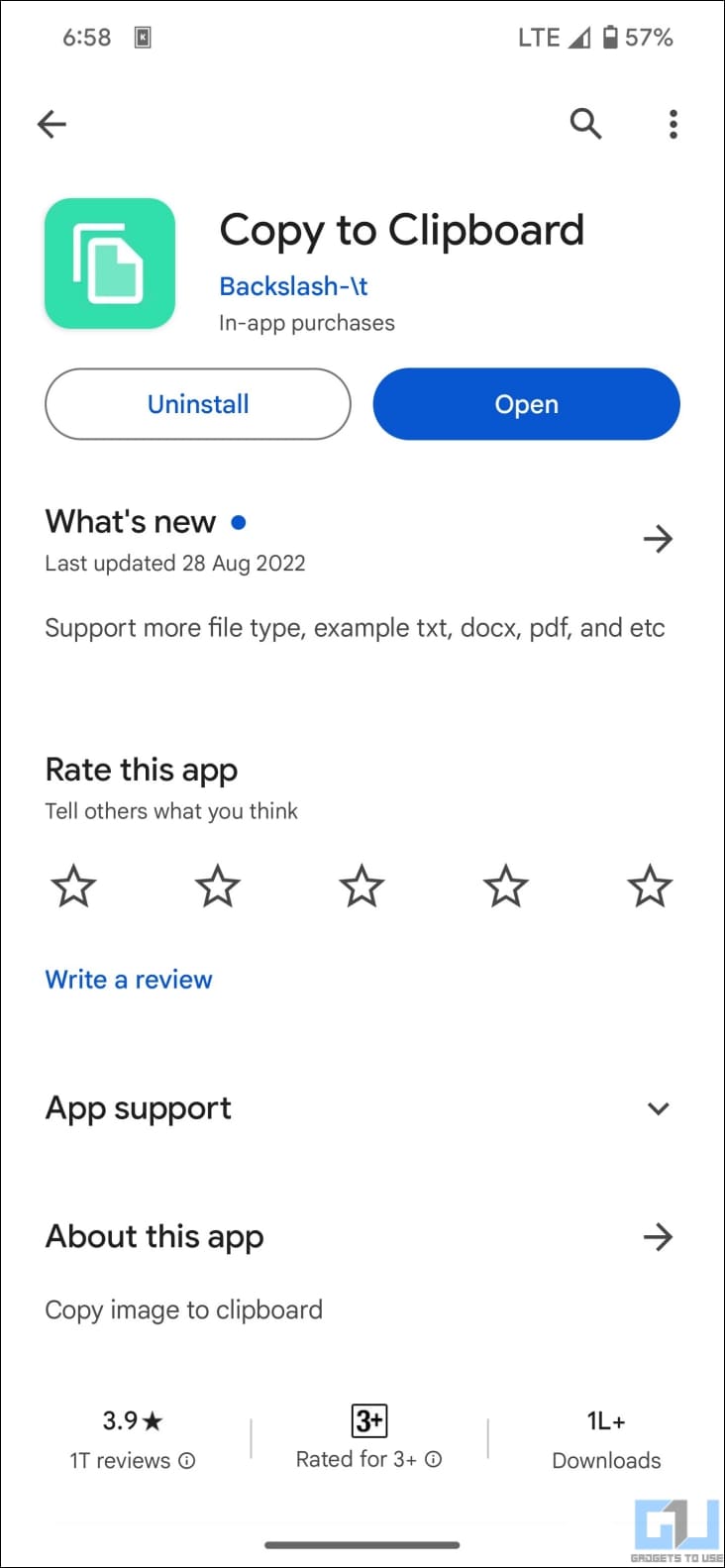[ad_1]
L’effetto schermata di blocco verticale di iOS 16 ha innescato una tendenza in cui gli utenti sono desiderosi di sovrapporre testo tra il soggetto e lo sfondo nelle loro storie fotografiche di Instagram. È interessante notare che puoi creare foto con effetti di testo 3D a strati senza utilizzare app di terze parti sulla maggior parte degli Android e iPhone. Sia che tu voglia posizionare il testo in uno scenario montano panoramico o sovrapporrlo tra il tuo viso e lo sfondo, ecco come nascondere e sovrapporre il testo dietro le immagini nella tua storia di Instagram.
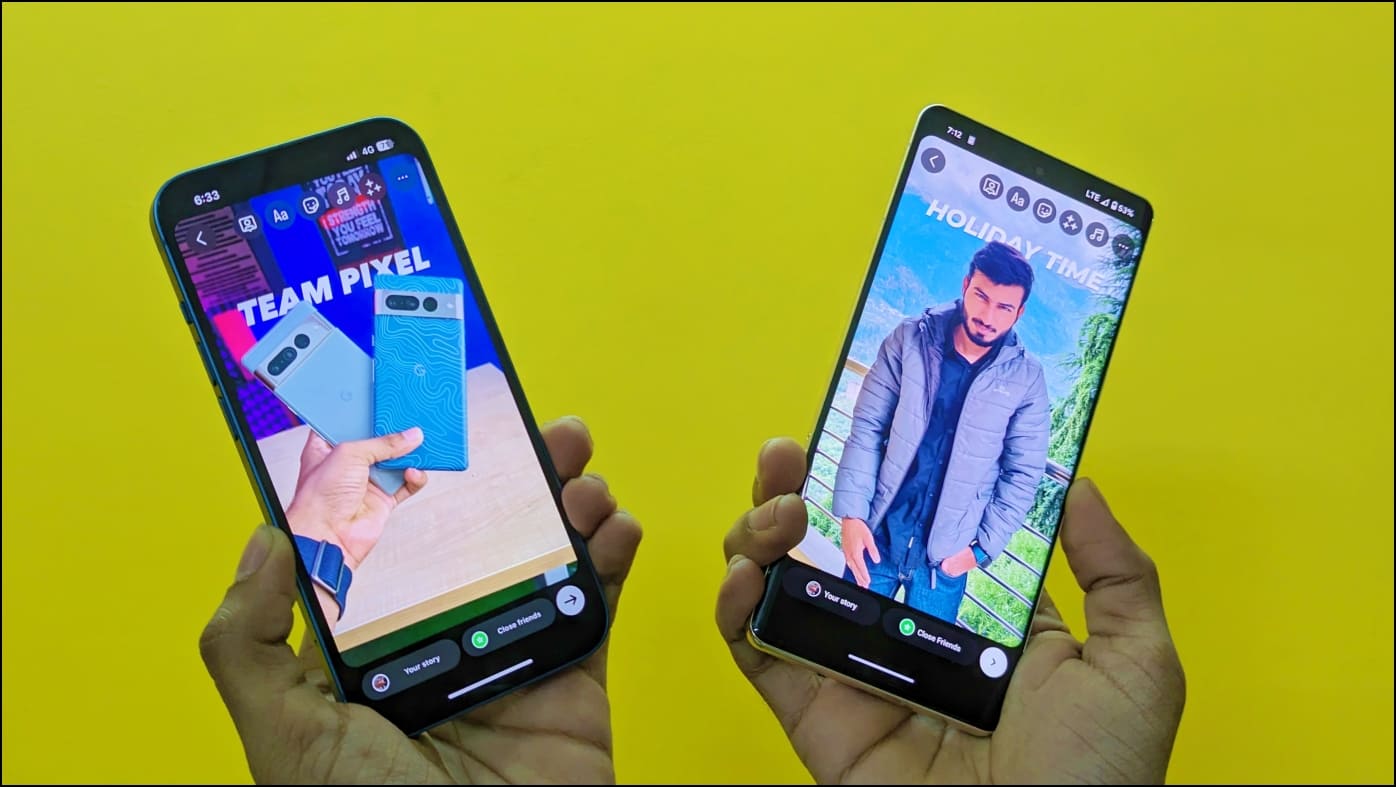
Come nascondere il testo dietro la tua foto nella storia di Instagram
Gli utenti iPhone possono utilizzare Ritaglio foto per posizionare il testo dietro l’oggetto. Nel frattempo, sui telefoni Android, puoi creare un ritaglio del soggetto utilizzando app di terze parti e aggiungerlo sull’immagine originale con testo in Instagram. Continuare a leggere.
Sovrapponi il testo nelle foto su iPhone (iOS 16 e versioni successive)
Su iOS 16 e versioni successive, ottieni la nuova funzione Ritaglio foto che separa il soggetto dallo sfondo. Puoi quindi condividere o incollare questa immagine ovunque tu voglia. Ecco come utilizzarlo per creare foto di storie di Instagram con l’effetto testo a strati:
1. Apri Instagram e aggiungi una nuova foto alla bozza della tua storia. Potresti essere tu, il tuo animale domestico, le montagne o qualsiasi cosa con un soggetto.
2. Tocca Testo e digita quello che vuoi sullo schermo.
3. Rendi il testo abbastanza grande e posizionalo sovrapposto all’argomento.
4. Riduci a icona Instagram, apri l’app Foto e vai alla foto selezionata.
5. Tocca e tieni premuta l’immagine e scegli copia. Ritaglierà e copierà automaticamente il soggetto, creando un adesivo senza sfondo.
6. Torna alla bozza della tua storia di Instagram. Tocca Testopremere a lungo il campo di testo e selezionare Impasto.
7. Incollerà l’adesivo del soggetto copiato sopra l’immagine.
8. Ingrandiscilo e allinealo attentamente con l’immagine reale. L’adesivo dovrebbe sovrapporsi al testo, facendolo apparire dietro l’oggetto.
Sovrapponi il testo nelle foto sul telefono Android
Non puoi ritagliare oggetti o persone dalle foto tranne che su Samsung, Xiaomi e alcuni altri dispositivi. Pertanto, ci affideremo a servizi di terze parti per rimuovere gli sfondi dall’immagine. Ecco come procedere:
Crea un ritaglio del soggetto
Per cominciare, dobbiamo separare il soggetto dallo sfondo per creare un adesivo, come mostrato di seguito:
1. Visitareremove.bg nel tuo browser.
2. Rubinetto Caricamento e scegli la tua immagine.
3. Lo strumento rimuoverà automaticamente lo sfondo dall’immagine. Scarica la nuova immagine.
Per impostazione predefinita, Remove.bg richiede un piano a pagamento per foto di alta qualità. Se desideri un output HD, utilizza Adobe Image Background Remover, che richiede l’accesso ma è completamente gratuito.
Se hai un computer Windows, fai clic con il pulsante destro del mouse sull’immagine e seleziona Apri con Paint; clicca il Rimuovi sfondo nell’angolo in alto a sinistra e salva l’immagine in formato PNG. Gli utenti Mac, invece, possono fare clic con il pulsante destro del mouse o fare clic tenendo premuto il tasto Control su un’immagine e toccare Azioni rapide > Rimuovi sfondo.
Posiziona il ritaglio come adesivo sulla tua storia
1. Apri Instagram sul tuo telefono e crea una nuova storia con l’immagine che preferisci.
2. Rubinetto Testo e digita la tua frase. Posizionalo dove vuoi sull’immagine.
3. Successivamente, apri l’immagine senza sfondo nella galleria del tuo telefono. Tocca il menu a tre punti e seleziona Copia negli appunti.
Se non riesci a copiare l’immagine negli appunti del telefono, installa l’app Copia negli appunti.
4. Vai alla galleria, tocca Icona Condividie scegli Di più > Copia negli appunti. L’immagine ritagliata viene ora copiata negli appunti del telefono.
5. Ritorna su Instagram. Scegliere Testo oppure tocca un punto qualsiasi dello schermo per aprire la tastiera.
6. Dovresti vedere automaticamente l’immagine come suggerimento negli appunti.
7. Clicca il Immagine per incollarlo su Instagram.
8. Infine, ingrandisci l’immagine ritagliata e allineala con l’immagine originale sullo sfondo. Dovrebbe sovrapporsi e nascondere metà del testo sullo sfondo per creare un effetto di stratificazione.
Avvolgendo
Ecco come puoi nascondere il testo dietro le immagini nelle tue storie di Instagram e altrimenti su qualsiasi Android o iPhone. Tutto quello che devi fare è creare un ritaglio adesivo del soggetto utilizzando la funzione Ritaglio foto di iOS 16 o un servizio di rimozione sfondo di terze parti, quindi incollarlo sovrapponendo il testo all’immagine.
Potrebbe interessarti:
Puoi anche seguirci per notizie tecnologiche istantanee su Google News o per suggerimenti e trucchi, recensioni di smartphone e gadget, iscriviti Gadget da utilizzare nel gruppo Telegram o per gli ultimi video di revisione iscriviti Gadget per utilizzare il canale YouTube.
[ad_2]
Source link